Вниманию Роскомнадзора и прокуратуры :
на сайте нет информации, запрещенной к распространению на территории РФ
Подробнее смотрите по ссылке: Заключение специалиста по содержанию сайта.
Плахотнюк Сергей Алексеевич, руководитель проекта "Заполняем Аттестаты!"
Руководство к программе "Аттестаты-СП"
Сравните программу "Аттестаты-СП" с другими программами -
щелкните по кнопке:
Настраиваем шаблоны бланков аттестатов
Внимание! К этой процедуре следует отнестись очень ответственно. От тщательности выполнения настройки зависит точность попадания в поля аттестатов.
Рекомендую посмотреть видеоурок по настройке шаблонов по кнопке "Посмотрите видеоуроки" в меню сайта или по ссылке https://pechataem-attestat.ru/video.htm. Видеоурок можно посмотреть на YouTube или скачать на свой компьютер.
Бланки аттестатов, выпущенные разными типографиями, отличаются друг от друга (отличия в размерах и расположении полей доходят до 15 мм). Бланки разных партий, выпущенные одной типографией, также могут отличаться (разным смещением из-за неточности обрезки). Могут отличаться и бланки для 9-х и 11-х классов.
1. В окне "Печать аттестатов" нажмите кнопку "Настройка шаблонов бланков" – откроется окно "Настройка шаблонов бланков".
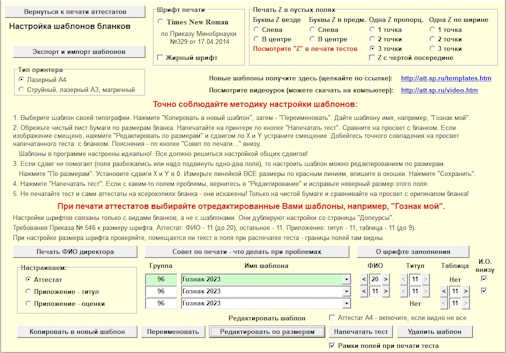 |
2. Выберите шрифт печати и способ печати Z в пустых полях. Посмотрите результат по кнопке "Напечатать тест", выбирая "Приложение – титул" и "Приложение – оценки".
3. Для каждого бланка Вы можете также выбрать размер шрифта отдельно для титула и данных.
4. Для каждого шаблона Вы можете вписать любой комментарий, в котором указать, например: "ГОЗНАК 11 класс, отличие" – так Вы не запутаетесь при печати.
5. В поле группа Вы можете вписать номер группы – одно и то же число для всех Ваших шаблонов. После этого Вы сможете записать Ваши шаблоны в файл по кнопке "Импорт и экспорт шаблонов" (подробнее – на следующей странице).
6. Для контроля печати обрежьте чистые листы по размеру бланка (220х155 мм для аттестатов и 205х290 мм для приложений). На этих листах делайте контрольные распечатки шаблонов, сравнивая затем на просвет с бланками аттестатов. Для повышения точности контроля показаны границы печатных полей. Не используйте для контрольной печати ксерокопии бланков! Они всегда искажены и отличаются от реальных бланков.
7. Вначале проверьте, не подойдут ли Вам имеющиеся шаблоны (выбирайте их из списков). Сделайте распечатки на обрезанных листах по кнопке "Напечатать тест" и сравните на просвет с бланками. Рамки печатных полей очень удобны для сравнения. Но при желании их можно отключить – снимите флажок.
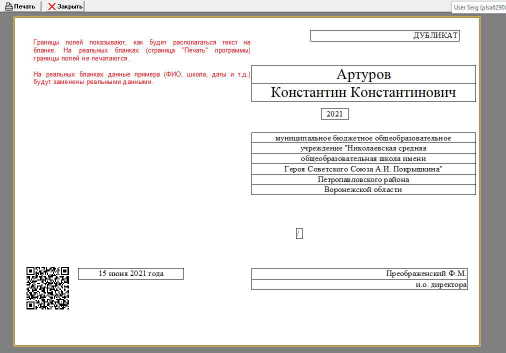 |
8. Если шаблоны подходят, но просто смещены вправо-влево или вверх-вниз, нажмите кнопку "Редактировать по размерам". Настройте сдвиг кнопками в правом верхнем углу, нажмите кнопку "Сохранить" и опять сделайте контрольную распечатку. Добейтесь точного совпадения полей распечатки с бланком. Подробнее – по кнопке "Совет по печати – что делать при проблемах" и на сайте по кнопке "Печать на принтере".
9. Внимание! Шаблоны типографий, включенные в программу, настроены идеально, требуется только настройка сдвигов для конкретных принтеров. В редких случаях может потребоваться небольшая коррекция – сделайте ее по кнопке "Редактировать по размерам".
10. Только если Вы получили бланки типографии, которой нет в программе, для нее надо создать свой шаблон. Нажмите кнопку "Копировать в новый шаблон" – будет создан шаблон с тем же именем, но с добавкой "Копия". Переименуйте его так, как Вам нужно.
Внимание! Не забывайте при печати аттестатов выбирать подготовленные Вами шаблоны!
Сравните программу "Аттестаты-СП" с другими программами -
щелкните по кнопке: